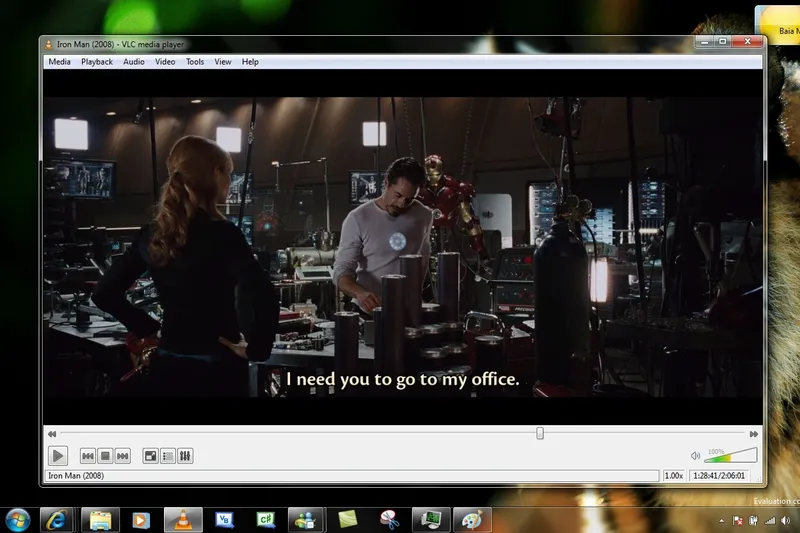
VLC Media Player menjadi salah satu perangkat lunak pemutar multimedia yang populer di kalangan pengguna komputer. Dikenal karena kemampuannya dalam memutar hampir semua format video dan audio tanpa perlu menginstal codec tambahan, VLC adalah pilihan ideal bagi mereka yang ingin menikmati konten multimedia secara efisien. Artikel ini akan memandu Anda langkah demi langkah tentang cara menginstal VLC Media Player di laptop dan PC, baik untuk sistem operasi Windows maupun macOS.
Langkah pertama dalam menginstal VLC di Windows dimulai dengan mengunduh program tersebut. Pengguna cukup mengunjungi situs resmi VLC di https://www.videolan.org/vlc/. Setelah halaman terbuka, pengguna dapat dengan mudah menemukan tombol “Download VLC” yang otomatis mendeteksi versi Windows yang digunakan. Setelah file installer selesai diunduh, lanjutkan dengan membuka file tersebut (vlc-setup.exe).
Selanjutnya, pengguna akan diminta untuk memilih bahasa yang diinginkan. Setelah memilih bahasa, klik “OK” untuk melanjutkan. Proses instalasi kemudian akan meminta pengguna untuk mengklik “Next” beberapa kali, hingga muncul opsi “Choose Components”. Disarankan untuk membiarkan pengaturan default, kemudian klik “Next” lagi. Pengguna selanjutnya diharuskan memilih lokasi penyimpanan, yang biasanya berada di C:\Program Files, sebelum akhirnya mengklik tombol “Install”. Setelah proses instalasi selesai, klik “Finish”, dan VLC siap digunakan.
Beralih ke pengguna macOS, proses instalasi juga sangat sederhana. Langkah pertama yang perlu dilakukan adalah mengunjungi situs yang sama, https://www.videolan.org/vlc/, lalu mengklik tombol “Download VLC” yang secara otomatis akan mendeteksi sistem macOS. Setelah file VLC.dmg berhasil diunduh, buka file tersebut dan seret ikon VLC ke dalam folder Applications.
Setelah itu, buka Launchpad, cari ikon VLC, dan jalankan aplikasinya. Apabila muncul peringatan keamanan, pengguna harus membuka “System Preferences”, lalu pilih “Security & Privacy”, dan berikan izin untuk menjalankan VLC. Dengan langkah-langkah ini, VLC Media Player sudah siap digunakan di perangkat macOS Anda.
Untuk pengguna yang menggunakan sistem operasi Linux atau yang ingin menjalankan VLC di perangkat mobile seperti Android atau iOS, VLC juga tersedia untuk platform-platform tersebut. Proses instalasi serupa pada umumnya, dan pengguna dapat mengunduhnya melalui toko aplikasi resmi masing-masing sistem operasi.
VLC Media Player merupakan perangkat lunak ringan, gratis, dan mendukung hampir semua format media, menjadikannya pilihan yang ideal bagi siapa saja yang menginginkan pengalaman menonton video tanpa harus repot menginstal codec tambahan.
Selain dapat memutar video dan audio, VLC juga mendukung streaming, sehingga pengguna dapat menikmati berbagai konten multimedia dengan mudah.
Dengan kemudahan akses dan instalasi, tidak heran jika VLC Media Player terus menjadi favorit di kalangan pengguna komputer. Program ini membuktikan bahwa solusi multimedia tidak harus rumit dan dapat diakses oleh siapa saja. Dapatkan VLC Media Player sekarang, dan nikmati berbagai fitur luar biasa yang ditawarkannya.





